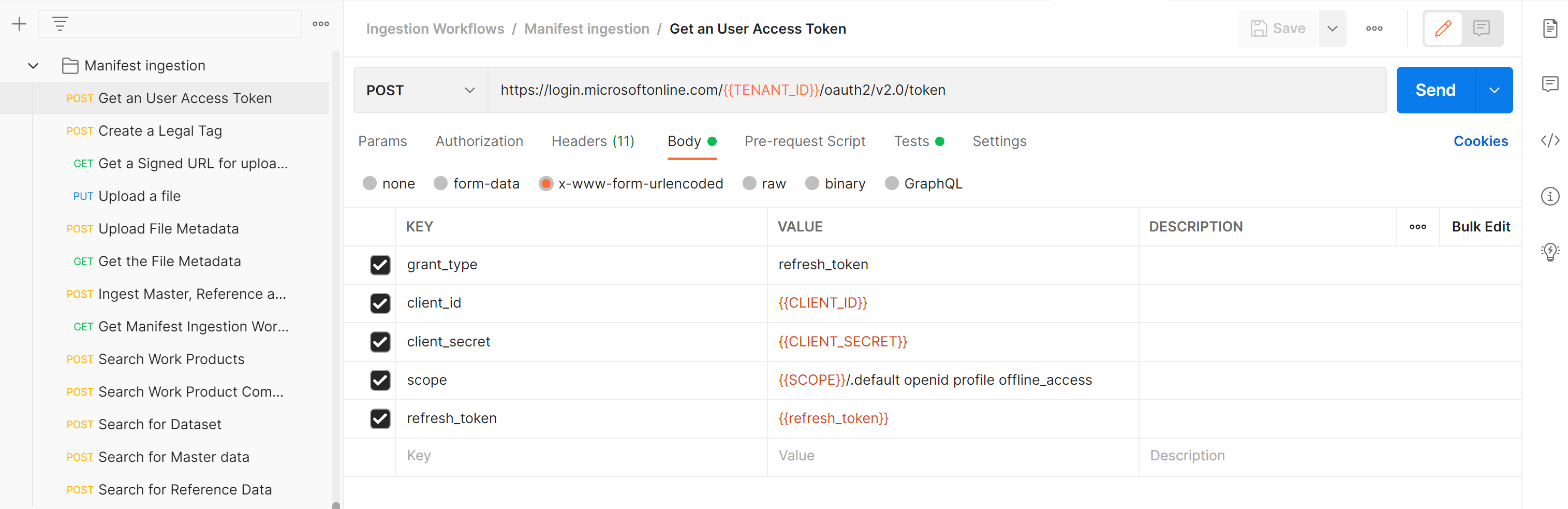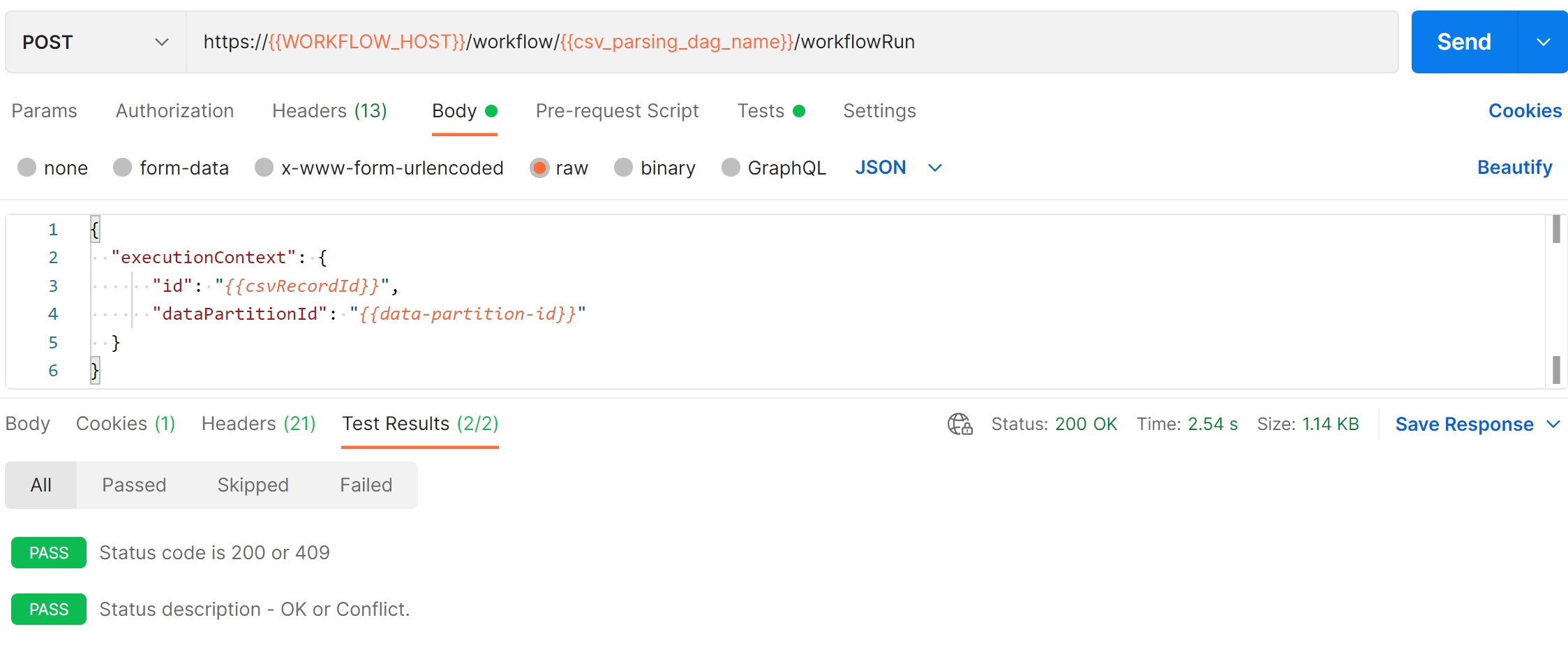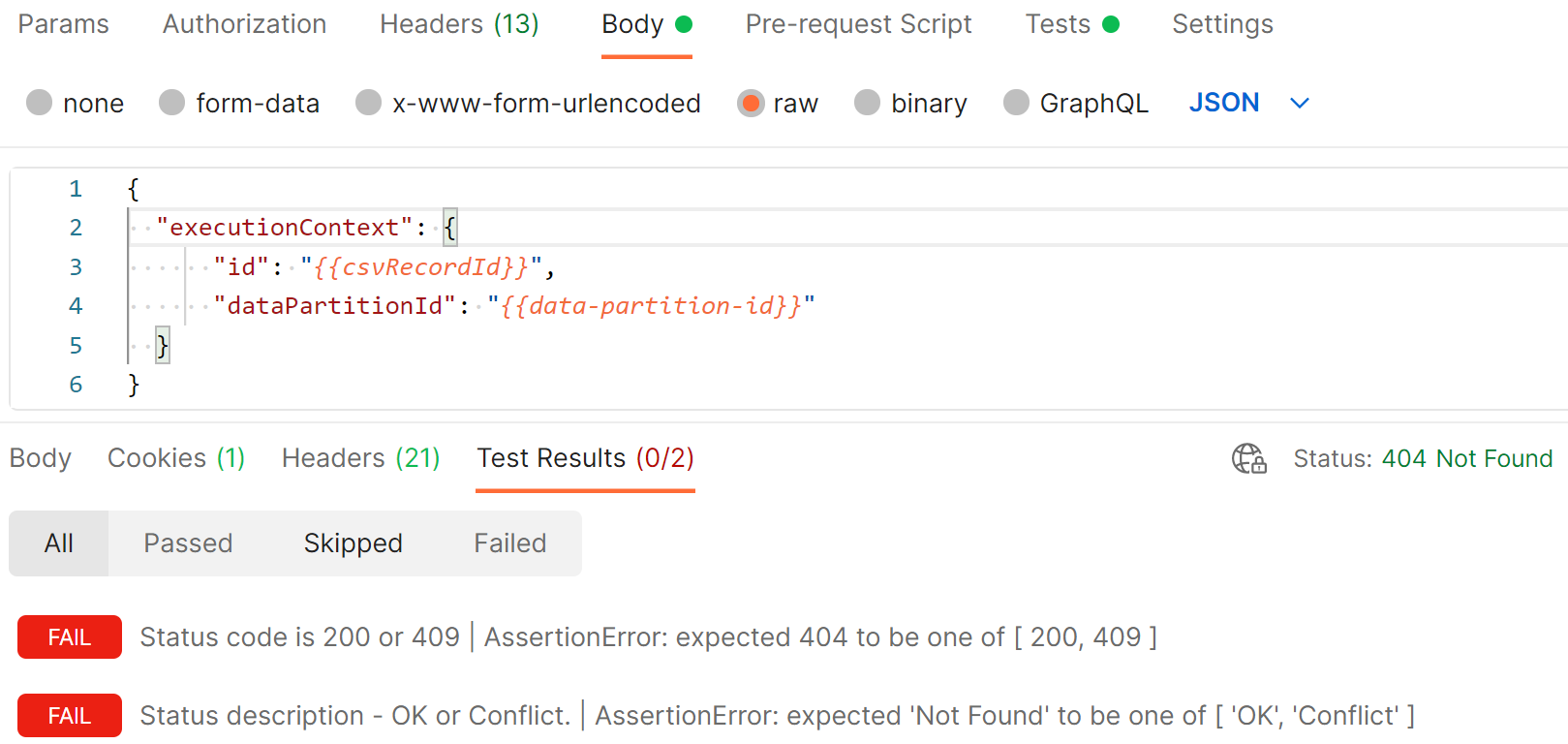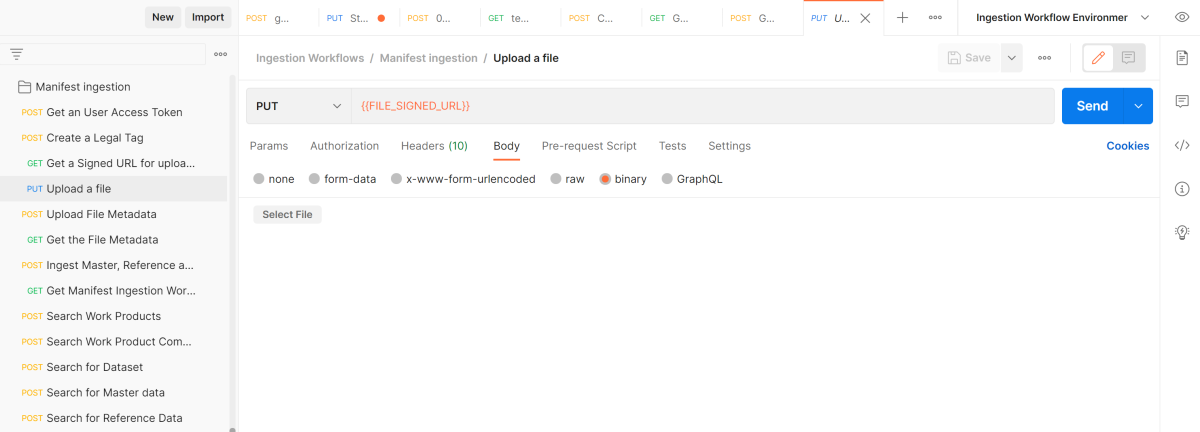你当前正在访问 Microsoft Azure Global Edition 技术文档网站。 如果需要访问由世纪互联运营的 Microsoft Azure 中国技术文档网站,请访问 https://docs.azure.cn。
教程:执行基于清单的文件引入
通过“清单引入”,能够将清单引入到 Azure Data Manager for Energy 实例中。
本教程介绍如何执行下列操作:
- 使用 Postman 将示例清单引入到 Azure Data Manager for Energy 实例中。
- 使用 Postman 搜索清单引入期间创建的存储元数据记录。
先决条件
开始本教程之前,需具备以下先决条件。
获取 Azure Data Manager for Energy 实例的详细信息
需要一个 Azure Data Manager for Energy 实例。 如果还没有,请按照快速入门:创建 Azure Data Manager for Energy 实例中的步骤创建一个。
若要完成本教程,需要以下参数:
参数 要使用的值 示例 本值的所在位置 CLIENT_ID应用程序(客户端)ID 00001111-aaaa-2222-bbbb-3333cccc4444将应用程序注册到 Microsoft 标识平台时,请使用此应用 ID 或 client_ID。 请参阅注册应用程序。 CLIENT_SECRET客户端机密 _fl******************客户端机密有时称为应用程序密码,它是一个字符串值,应用可以使用该值代替证书来标识自身。 请参阅添加客户端密码。 TENANT_ID目录(租户)ID 72f988bf-86f1-41af-91ab-xxxxxxxxxxxx将鼠标指针悬停在 Azure 门户中的帐户名上来获取目录或租户 ID。 或者,在 Azure 门户中搜索并选择“Microsoft Entra ID”>“属性”>“租户 ID”。 SCOPE应用程序(客户端)ID 00001111-aaaa-2222-bbbb-3333cccc4444此值与前面提到的应用或客户端 ID 相同。 refresh_token刷新令牌值 0.ATcA01-XWHdJ0ES-qDevC6r...........按照如何生成刷新令牌创建并保存刷新令牌。 稍后需要此刷新令牌来生成用户令牌。 DNSURI <instance>.energy.Azure.com在 Azure Data Manager for Energy 实例的概述页找到此值。 data-partition-id数据分区 <data-partition-id>在 Azure Data Manager for Energy 实例的概述页找到此值。
按照管理用户指南为运行本教程的用户添加相应的权利。
设置 Postman 并执行请求
下载并安装 Postman 桌面应用。
将以下文件导入 Postman:
若要导入 Postman 集合和环境变量,请按照将数据导入 Postman 中的步骤操作。
使用从 Azure Data Manager for Energy 实例详细信息中获取的信息来更新 Postman 环境的 CURRENT_VALUE。
清单引入的 Postman 集合包含必须按顺序执行的多个请求。
在触发 Postman 集合之前,请务必选择“引入工作流环境”。
通过选择“发送”按钮来触发每个请求。
每次请求时,Postman 都会根据预期的响应代码来验证实际的 API 响应代码。 如果有任何不匹配,测试部分将指示失败。
下面是成功 Postman 请求的示例:
下面是失败 Postman 请求的示例:
使用 Postman 引入示例清单
若要使用 Postman 集合将示例清单引入 Azure Data Manager for Energy 实例,请完成以下步骤:
获取用户访问令牌:生成用户令牌,用于对进一步的 API 调用进行身份验证。
创建法律标记 - 创建一个法律标记,将添加到清单数据以实现数据合规性目的。
获取用于上传文件的签名 URL:获取清单文件将被上传到的签名 URL 路径。
上传文件:将 Wellbore.csv 示例下载到本地计算机。 可以是任何文件类型,包括 CSV、LAS 或 JSON。 单击“选择文件”按钮,在 Postman 中选择此文件。
上传文件元数据:上传文件元数据信息,例如文件位置以及其他相关字段。
获取文件元数据:调用以验证元数据是否已成功创建。
引入主、参考和工作产品组件 (WPC) 数据:引入主、参考和工作产品组件 (WPC) 清单元数据。
获取清单引入工作流状态:工作流将启动并处于运行状态。 继续查询,直到状态更改为已完成(通常为 20-30 秒)。
使用 Postman 搜索引入的数据
若要使用 Postman 集合搜索清单引入期间创建的存储元数据记录,请完成以下步骤:
- 搜索工作产品:调用搜索服务以检索工作产品元数据记录。
- 搜索工作产品组件:调用搜索服务以检索 WPC 元数据记录。
- 搜索数据集:调用搜索服务来检索数据集元数据记录。
- 搜索主数据:调用搜索服务以检索主元数据记录。
- 搜索参考数据:调用搜索服务以检索参考元数据记录。
下一步
转到下一教程:
有关清单引入的详细信息,请参阅 OSDU 操作员数据加载快速入门指南。